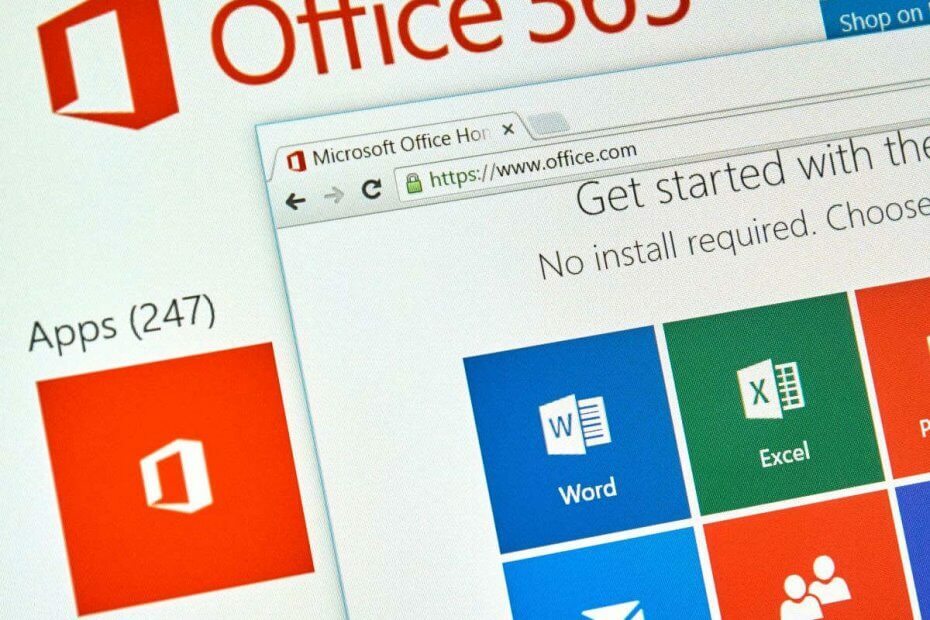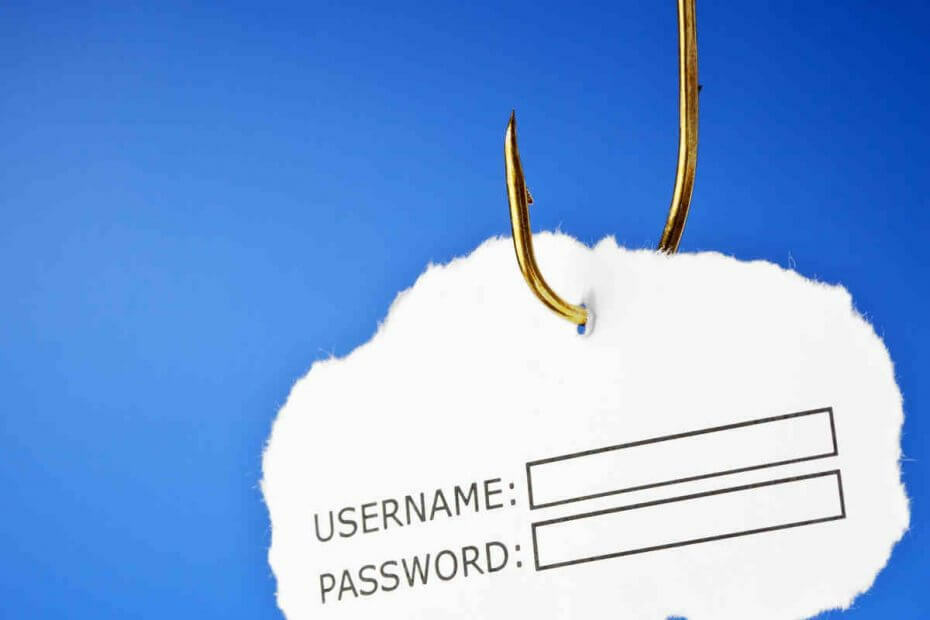Atkārtoti piesakieties programmā Excel vai restartējiet ierīci
- Kad Excel lasa, Jums ir jāpierakstās ar kontu, kas saistīts ar abonementu, jūs nevarēsit izmantot datu tipus.
- Problēma parādās ik pēc dažiem mēnešiem, un parasti tā tiek atrisināta dažu stundu laikā.
- Daudziem lietotājiem izdevās atkārtoti pieteikties kontā un atjaunināt programmu Excel.

XINSTALĒT, NOklikšķinot uz LEJUPIELĀDES FAILA
- Lejupielādējiet Fortect un instalējiet to datorā.
- Sāciet rīka skenēšanas procesu lai meklētu bojātus failus, kas ir jūsu problēmas avots.
- Ar peles labo pogu noklikšķiniet uz Sāciet remontu lai rīks varētu sākt fiksēšanas algoritmu.
- Fortect ir lejupielādējis 0 lasītāji šomēnes.
Microsoft 365 ir plaši izmantots redaktors piedāvā plašu lietojumu klāstu, un laika gaitā tā ir kļuvusi par daudzu primāro izvēli. Taču Office lietotnēs var rasties kļūdas. Viens, kas ietekmē Excel lietotājus, ir Jums ir jāpierakstās ar kontu, kas saistīts ar abonementu.
Viss ziņojums skan, Nevarēja atsvaidzināt datu tipus. Lai izmantotu šos datu veidus, jums ir jāpierakstās kontā, kas saistīts ar abonementu. Programmas Excel augšdaļā atlasiet Pierakstīties. Kļūda bieži rodas, izmantojot datu tipu Stock vai Ģeogrāfija.
Turpiniet lasīt, lai uzzinātu par to visu!
Kāpēc Microsoft Excel prasa pierakstīties?
Tālāk ir norādīti daži iemesli, kāpēc nevarat piekļūt datu tipiem, un programma Excel aicina jūs pierakstīties.
- Īslaicīga kļūda programmā Excel: Par problēmu programmā Excel plaši ziņoja lietotāji visā pasaulē, un Microsoft no savas puses to ir atzinusi. Taču mēs turpinām laiku pa laikam saskarties ar kļūdu, kas norāda uz īslaicīgu kļūdu.
- Pierakstījies ar citu kontu: Ja jūs patiešām izmantojat citu kontu, kas nav abonēts Office 365, Jums ir jāpierakstās ar kontu, kas saistīts ar abonementu Parādīsies Excel kļūda.
- Darbojas novecojusi Excel versija: dažiem lietotājiem kļūdu izraisīja novecojusi Excel versija.
Kā es varu neļaut Excel man lūgt pierakstīties?
Pirms pārejam pie nedaudz sarežģītiem risinājumiem, šeit ir daži, ko ātri izmēģināt:
- Restartējiet datoru un pārbaudiet, vai kļūdas ziņojums pazūd.
- Pārliecinieties, vai esat pierakstījies ar to pašu kontu, ko izmantojāt Office 365 abonementam.
- Izrakstieties no programmas Excel, restartējiet datoru, pēc tam atkal piesakieties un pārbaudiet, vai Jums ir jāpierakstās ar kontu, kas saistīts ar abonementu Excel kļūda pazūd.
- Uzgaidiet 24 stundas un pārbaudiet, vai arī citiem ir radusies problēma.
Ja neviens nedarbojas, dodieties uz tālāk norādītajiem labojumiem.
1. Atjauniniet Microsoft Excel
- Palaist Microsoft Excelun noklikšķiniet uz Fails izvēlne augšējā kreisajā stūrī.
- Klikšķiniet uz Vairāk un izvēlēties Konts no izlidošanas izvēlnes.

- Klikšķiniet uz Atjaunināšanas opcijas un atlasiet Atjaunināt tagad.

- Pagaidiet, līdz visi neapstiprinātie atjauninājumi tiks instalēti un restartētu datoru.
Bieži vien ātrs risinājums, kad programma Excel nevar piekļūt datu tipiem un lūdz pierakstīties ar abonementu saistīto kontu, ir lietotnes atjaunināšana. Tā kā problēma ir atzīta, tā ir jālabo!
2. Atkārtoti iespējojiet mākoņa nodrošināto aizsardzību
- Nospiediet Windows + S lai atvērtu Meklēt izvēlne, veids Windows drošībaun noklikšķiniet uz atbilstošā meklēšanas rezultāta.
- Klikšķiniet uz Aizsardzība pret vīrusiem un draudiem.

- Tagad noklikšķiniet uz Pārvaldīt iestatījumus zem Vīrusu un draudu aizsardzības iestatījumi.
- Atspējojiet slēdzi zem Mākoņos nodrošināta aizsardzība.

- Klikšķis Jā iekš UAC pamudināt.
- Vēlreiz iespējojiet slēdzi Mākoņos nodrošināta aizsardzība.
Daži lietotāji ziņoja, ka mākoņa nodrošinātā aizsardzības funkcija instalētajā antivīrusā aktivizēja Jums ir jāpierakstās ar kontu, kas saistīts ar abonementu Excel kļūda.
Šeit norādītās darbības attiecas uz Windows drošību. Gadījumā, ja izmantojat citu uzticams pretvīrusu risinājums, pārbaudiet ražotāja vietni par procesu, lai iespējotu/atspējotu līdzvērtīgu funkciju.
3. Labojiet Office 365
- Nospiediet Windows + R atvērt Skrien, tips appwiz.cpl teksta laukā un nospiediet Ievadiet.
- Izvēlieties Microsoft 365 no programmu saraksta un noklikšķiniet uz Mainīt.

- Klikšķis Jā parādītajā uzvednē.
- Izvēlieties Tiešsaistes remonts un noklikšķiniet uz Remonts.

- Vēlreiz noklikšķiniet Remonts apstiprinājuma lodziņā, lai sāktu procesu.
Ja iepriekšējie risinājumi nedarbojās, an Tiešsaistes remonts Office 365 palīdzēs! Remonts identificēs problēmas ar instalāciju un novērsīs tās. Tomēr tas prasīs zināmu laiku un prasīs interneta savienojumu. Bet, visticamāk, tam vajadzētu atrisināt lietas.
Tieši tā! Vienam no šiem risinājumiem vajadzēja palīdzēt atbrīvoties no Jums ir jāpierakstās ar kontu, kas saistīts ar abonementu Mēģinot izmantot datu tipus, radās Excel kļūda.
Pirms došanās ceļā uzziniet dažus ātrus un efektīvus padomus, kā ļauj Excel darboties ātrāk operētājsistēmā Windows.
Ja rodas jautājumi vai vēlaties kopīgot risinājumu, kas jums noderēja, atstājiet komentāru zemāk.
Vai joprojām ir problēmas?
SPONSORĒTS
Ja iepriekš minētie ieteikumi nav atrisinājuši jūsu problēmu, jūsu datorā var rasties nopietnas Windows problēmas. Mēs iesakām izvēlēties visaptverošu risinājumu, piemēram, Fortect lai efektīvi novērstu problēmas. Pēc instalēšanas vienkārši noklikšķiniet uz Skatīt un labot pogu un pēc tam nospiediet Sāciet remontu.